
时间:2021-07-29 05:05:29 来源:www.win10xitong.com 作者:win10
我们在使用win10系统的时候,不少用户都遇到了win10以管理员身份开机运行程序怎么操作,其实不知都还有多少用户遇到了win10以管理员身份开机运行程序怎么操作的问题,我们自己来学着处理win10以管理员身份开机运行程序怎么操作的问题,也不是不可以,可以尝试以下小编的办法:1.首先,为了进行验证,我编了一个简单的程序test.exe(在C盘系统文件中创建一个文件):2.在Cortana中输入并打开任务计划程序就可以解决了,要是大伙儿还是很懵,那我们再来看看win10以管理员身份开机运行程序怎么操作的操作技术。
今日小编推荐系统下载:雨林木风Win10纯净版
以管理员身份在win10中启动和运行程序的方法;
1.首先,为了验证,我编译了一个简单的程序test.exe(在c盘系统文件中创建一个文件):
#包括
#包括
使用命名空间标准;
int main(){
of stream temp(' c :/Program Files(x86)/Internet Explorer/test/test . txt ');
if(!温度)
cout ' creat failed ' endl
else{
cout ' creat successfully ' endl
temp . close();}
系统('暂停');
返回0;}
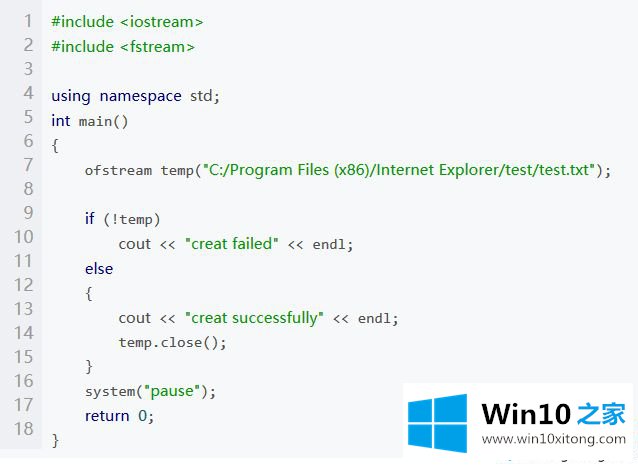
2.在Cortana中输入并打开任务计划程序
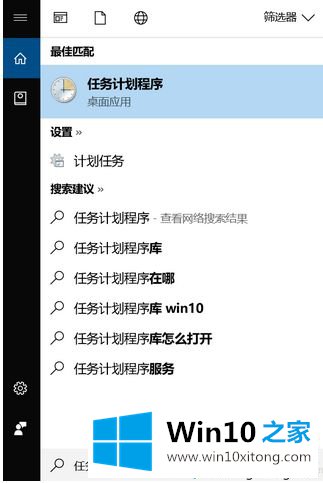
3.操作-创建基本任务
随便写任务名
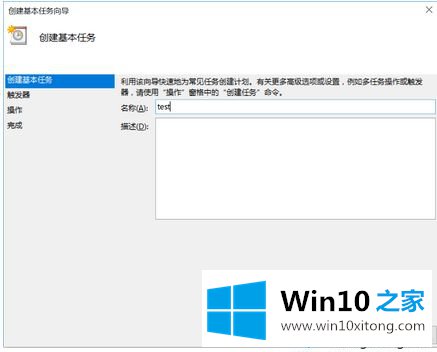
4.触发器暂时选择“当计算机启动时”
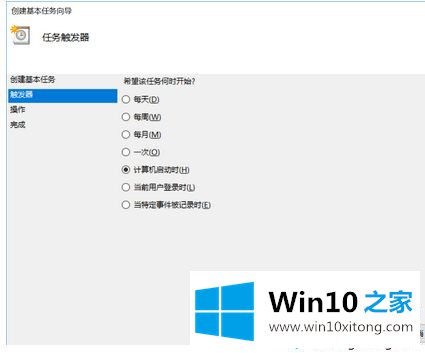
5.选择“启动程序”进行操作
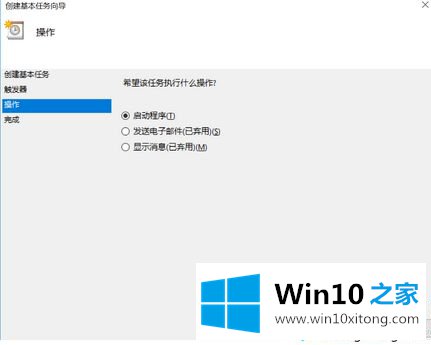
6.启动程序,选择您需要引导和启动的内容
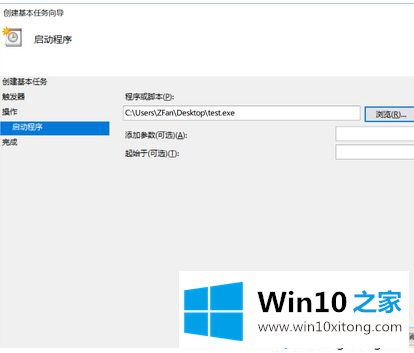
7.完成后,注意选择打开属性对话框
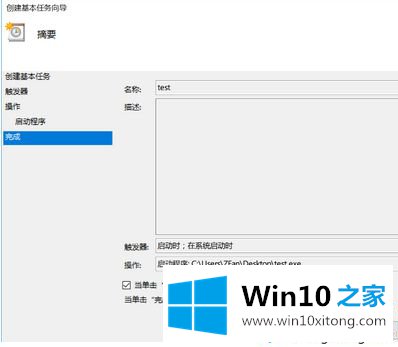
8.设置任务属性
通过“更改用户或组”将对象修改为“管理员”;还选择了以最高权限运行。
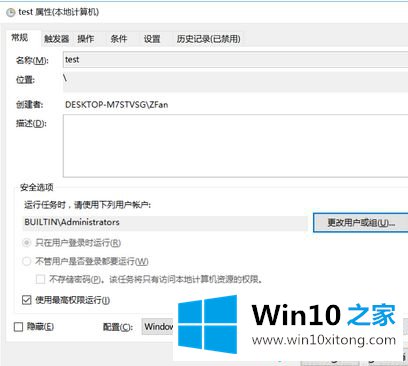
9.将触发条件调整为当所有用户登录时:
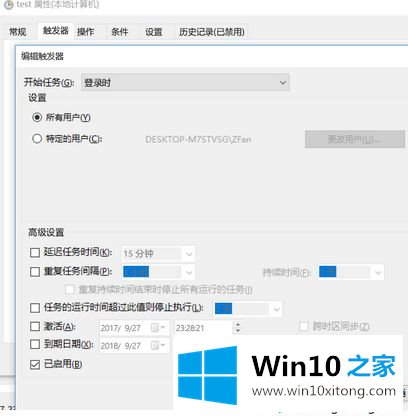
以上是win10以管理员身份启动运行程序的方法。需要设置的用户可以按照以上步骤操作,希望对大家有帮助。
最后,如果你遇到了win10以管理员身份开机运行程序怎么操作的问题,就可以试试上面的方法解决还没有学会的网友可以再多阅读几次上面的内容,按照方法一步一步的做,就可以解决的。最后希望多多支持本站。